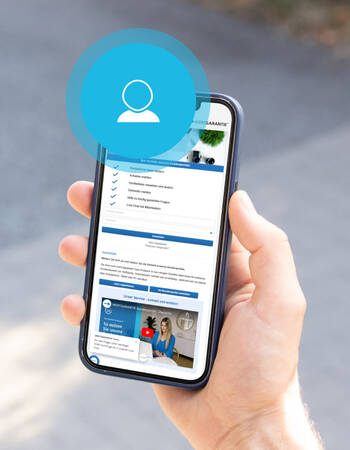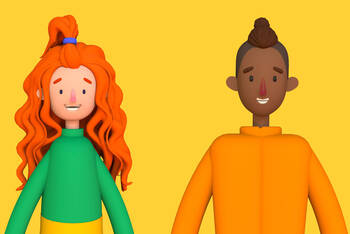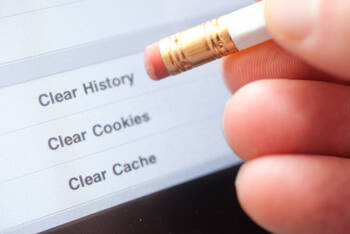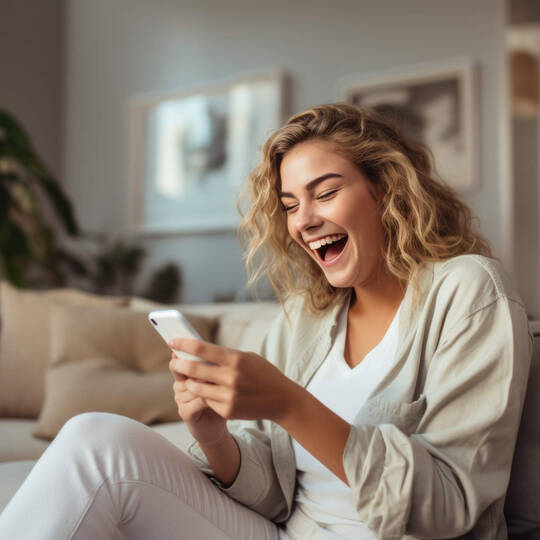
Ratgeber Elektronik WhatsApp-Status – So funktioniert das WhatsApp-Tool
Die Welt ist eine Bühne, voller Tragik, Komik und Unterhaltung. Wer weiß das besser als Österreicherinnen und Österreicher, die bei einer Melange einmal in die Tageszeitung schauen? Richtig. Da leuchtet schon ein, warum der WhatsApp-Status hierzulande so beliebt ist, bietet er doch genau das. Obwohl er eigentlich gar nicht von WhatsApp stammt. Aber wie heißt es so schön: Besser gut geklaut als schlecht erfunden. Snapchat hatte diese Funktion mit seinen Snaps nämlich zuerst. Um auch ein Stück vom Kuchen abzuhaben und die eigene App aufzumotzen, hat der Messenger im Jahr 2017 kurzerhand die Status-Funktion eingeführt. Im Profilbereich haben Sie die Möglichkeit, Beiträge, Bilder, Clips und animierte Bilder zu veröffentlichen, die nach einem Tag automatisch gelöscht werden. Klingt spannend? Wir sagen Ihnen alles, was Sie zum WhatsApp-Status wissen müssen.
WhatsApp-Status: Was ist das eigentlich?
Der Status ist eine Funktion, mit der Sie Bilder, Videos und kurze Texte veröffentlichen, die von Ihren Kontakten gesehen werden können. Das Besondere: diese Meldungen sind nur für 24 Stunden sichtbar und verschwinden danach automatisch.
Die Idee dahinter ist, dass Sie andere Personen daran teilhaben lassen können, was Sie gerade tun. Andere Personen können Ihre Statusmeldungen ansehen, indem sie ebenfalls in den Status-Bereich von WhatsApp wechseln. Und Sie sehen dort die Statusmeldungen Ihrer Kontakte.
Ursprünglich war die Story-Funktion das Alleinstellungsmerkmal der App Snapchat, die vor allem bei jungen Nutzerinnen und Nutzer beliebt ist. Als das Potenzial erkannt wurde, übernahm Meta die Funktion auch in seine Plattformen Facebook, Instagram und WhatsApp.
Status bei WhatsApp anschauen: So funktioniert es
Im Menü sehen Sie neben den bekannten Abschnitten wie "Chats" und "Anrufe" auch den Bereich "Status".
- Indem Sie auf das Plus-Symbol tippen, gelangen Sie zur Kamera. Hier können Sie ein Foto aufnehmen oder ein Video erstellen, bearbeiten und Ihrem Status hinzufügen. Sie können auch vorhandene Bilder oder Videos aus Ihrer Galerie wählen.
- Wenn Sie unten auf das Stift-Symbol tippen, können Sie Ihren Status auch in Textform verfassen. Statt Bildern können Sie Texte und Emojis auf einem einfarbigen Hintergrund zu Ihrem Status hinzufügen.
- Ihr Status bleibt für 24 Stunden für alle Ihre Kontakte sichtbar. Wenn Sie danach einen neuen Status erstellen, wird er einfach an den vorherigen Status angehängt.
- In der "Status"-Kategorie sehen Sie eine Liste Ihrer WhatsApp-Kontakte, die derzeit einen Status veröffentlicht haben. Durch Antippen des gewünschten Kontakts können Sie den Status einsehen.
- Tipp: In den "Einstellungen" gibt es eine Funktion, mit der Sie bestimmte Kontakte von Ihrem Status ausschließen können. Das kann besonders nützlich sein, wenn es sich um entfernte Bekannte oder Arbeitskollegen handelt.
In wenigen Schritten den eigenen WhatsApp-Status erstellen
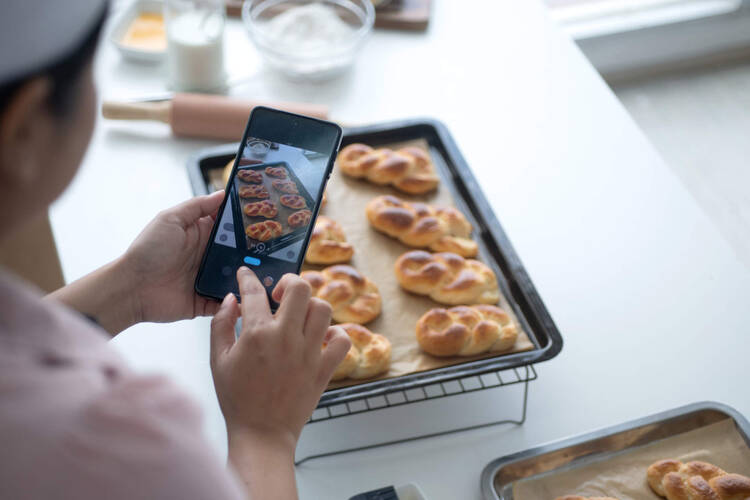
- Tippen Sie auf den Tab "Aktuell".
- Wählen Sie "Text bearbeiten", um eine Statusmeldung als Text zu verfassen.
- Tippen Sie auf "Emoji", um Emojis oder GIFs hinzuzufügen.
- Drücken Sie "T", um eine Schriftart auszuwählen.
- Wählen Sie "Farbe ändern", um eine Hintergrundfarbe festzulegen.
- Tippen Sie auf das Mikrofon-Symbol und halten Sie es gedrückt, um eine Sprachnachricht als Statusmeldung aufzunehmen.
- Tippen Sie auf die Kamera, um ein Foto, Video oder GIF aufzunehmen oder wählen Sie Mediendateien aus der Auswahl aus.
- Tippen Sie auf "Sticker", um Sticker, Standort oder Zeit hinzuzufügen.
- Um auszuwählen, wer Ihren Status sehen kann, tippen Sie auf die Standardauswahl. Wählen Sie dann die Kontakte für Ihre Statusmeldung aus und tippen Sie auf "Fertig".
- Tippen Sie auf "Senden", um Ihren Status zu veröffentlichen.
WhatsApp-Status auf iOS erstellen
- Um einen Foto-, Video- oder GIF-Status zu teilen, tippen Sie auf Ihr Profilbild im "Aktuelles"-Reiter.
- Klicken Sie zunächst auf den "Aktuelles"-Reiter und dann neben der Überschrift "Status" auf "Hinzufügen". Wählen Sie dann "Kamera" oder "Text" aus.
- Tippen Sie auf "Text", um eine Statusmeldung als Text zu verfassen und "T", um eine Schriftart auszuwählen.
- Wählen Sie "Farbe ändern", um eine Hintergrundfarbe festzulegen.
- Tippen Sie auf das Mikrofon-Symbol und halten Sie es gedrückt, um eine Sprachnachricht als Statusmeldung aufzunehmen.
- Wählen Sie "Foto" oder "Video" aus und entscheiden Sie, ob Sie ein Foto, Video oder GIF aufnehmen möchten. Sie können auch vorhandene Medien auswählen, indem Sie auf das Album-Symbol tippen.
- Tippen Sie auf "Sticker", um Sticker, Standort oder Zeit hinzuzufügen.
- Sie können Ihrem Foto, Video oder GIF eine Bildunterschrift hinzufügen oder eine vorhandene bearbeiten.
- Um festzulegen, wer Ihren Status sehen kann, tippen Sie auf die Standardauswahl. Wählen Sie dann die Kontakte für Ihre Statusmeldung aus und tippen Sie auf "Fertig".
- Tippen Sie auf "Senden", um Ihren Status zu veröffentlichen.
Den WhatsApp-Status auf Android löschen
- Wechseln Sie oben zur Seite "Aktuelles" und tippen Sie anschließend auf Ihren Status.
- Wählen Sie die drei Punkte (neben dem Status), um zur Status-Ansicht zu gelangen. Tippen Sie auf das Menü mit den drei vertikalen Punkten und wählen "Löschen" aus.
- Bestätigen Sie mit "Löschen". Nun wurde der Status entfernt und ist für Ihre Kontakte nicht mehr sichtbar.
Den WhatsApp-Status auf iOS löschen
- Tippen Sie unten links auf "Aktuelles". Wählen Sie Ihren aktuell eingestellt Status aus.
- Gehen Sie auf die drei Punkte (neben Ihrem Status) und wählen Sie "Löschen".
- Bestätigen Sie nun den Vorgang mit "1 Statusmeldung löschen".